Jak włączyć nowy tryb czytnika w przeglądarce Opera
Obecnie dostępne są setki aplikacji przeglądarek internetowych dla systemu operacyjnego Windows. Jednak spośród nich tylko nieliczni wyróżniają się z tłumu. W tym artykule porozmawiamy o przeglądarce Opera.
Opera może nie jest tak popularna jak Google Chrome, Firefox i Edge, ale wielu użytkowników nadal korzysta z przeglądarki internetowej i ma ona aktywną baza użytkowników i społeczność. Całkowicie nowa przeglądarka Opera dla komputerów stacjonarnych ma nowy tryb czytnika.
Tryb czytnika jest dostępny w Operze w wersji 80 i jest oparty na Chromium 94. Tryb czytnika został wprowadzony, aby poprawić wrażenia z czytania na dowolnym Strona internetowa. Jeśli więc chcesz wypróbować nowy tryb czytnika przeglądarki Opera, czytasz odpowiedni przewodnik.
Kroki, jak włączyć nowy tryb czytnika w przeglądarce Opera
W tym artykule znajdziesz przewodnik krok po kroku dotyczący włączania nowego trybu czytnika w przeglądarce Opera. Sprawdźmy.
Ważne: tryb czytnika nie jest dostępny w stabilnej wersji przeglądarki Opera. Aby korzystać z tej funkcji, musisz zainstalować wersję Opera 80 Beta.
Krok 1. Przede wszystkim pobierz i zainstaluj Opera 80 Beta na komputerze.
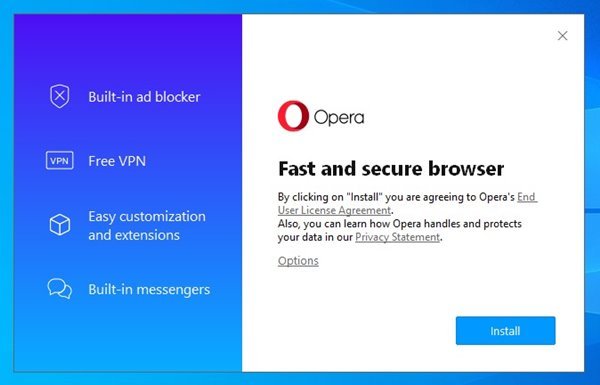
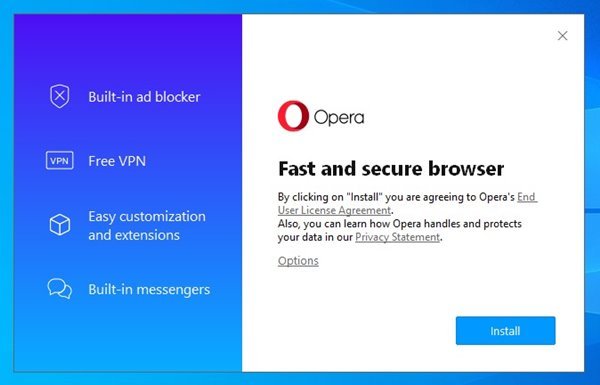
Krok 2. Po zainstalowaniu otwórz przeglądarkę internetową i wyszukaj ‘Opera://flagi.’
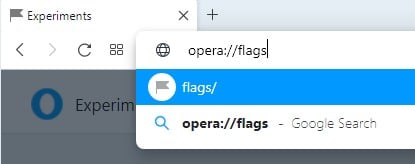
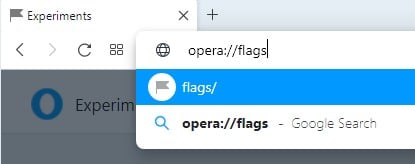
Krok 3. Spowoduje to otwarcie strony Eksperymenty. Wyszukaj „Tryb czytnika”.
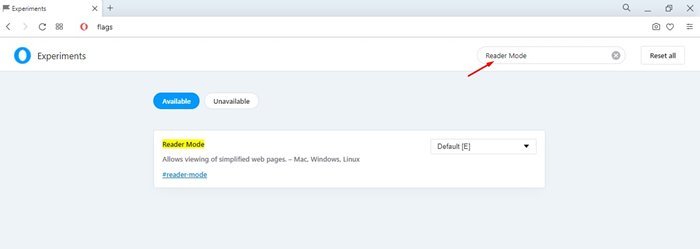
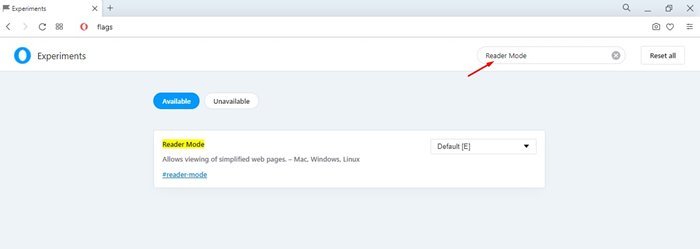
Krok 4. Wybierz „Włączone” z menu rozwijanego obok flagi, aby włączyć flagę trybu czytnika.
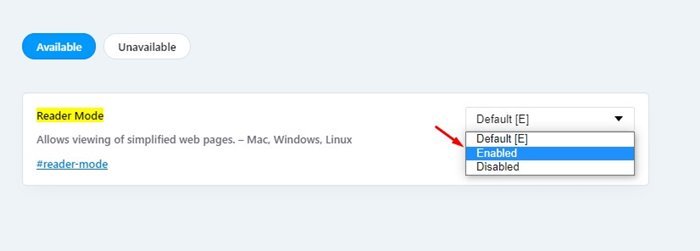
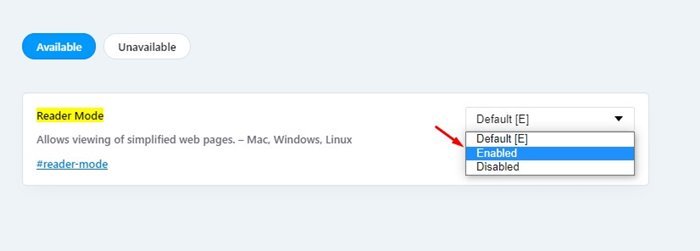
Krok 5. Po zakończeniu kliknij przycisk „Uruchom ponownie”, aby włączyć Tryb czytnika.
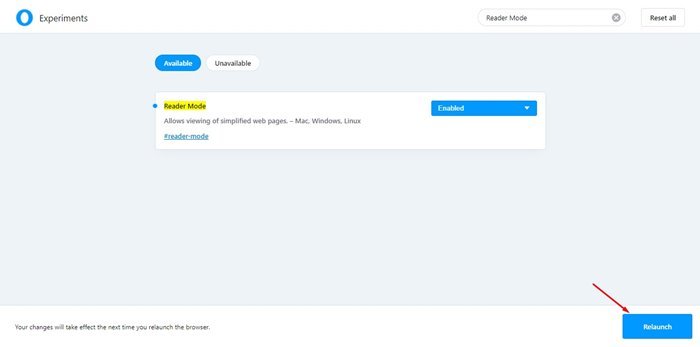
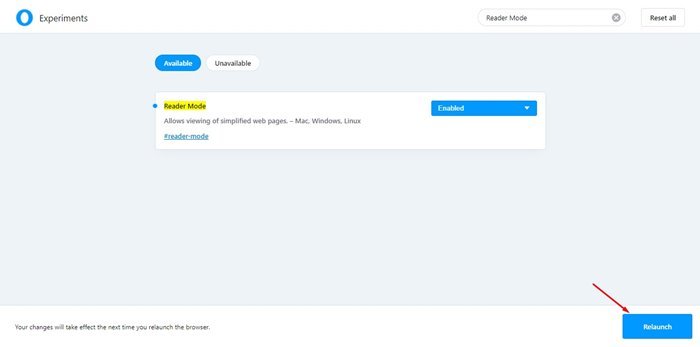
Krok 6. Aby użyć w trybie czytnika, odwiedź dowolną witrynę i kliknij ikonę „Tryb czytnika” znajdującą się na pasku adresu URL.
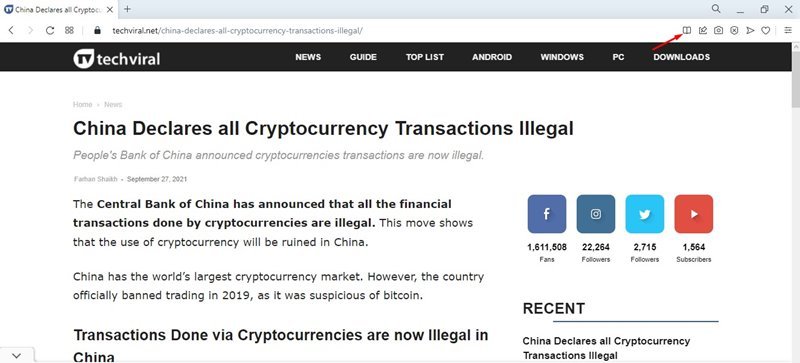

Krok 7. Teraz będziesz mógł przeglądać witrynę w tryb czytnika. Będziesz mieć lepsze wrażenia z czytania, gdy włączony jest tryb czytnika.
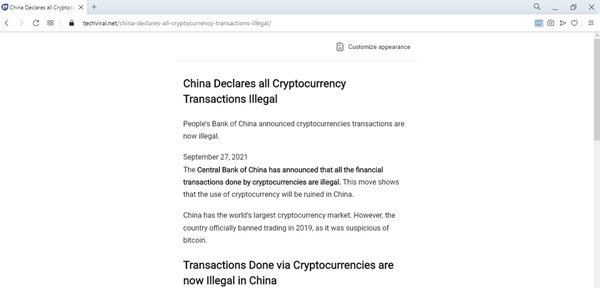
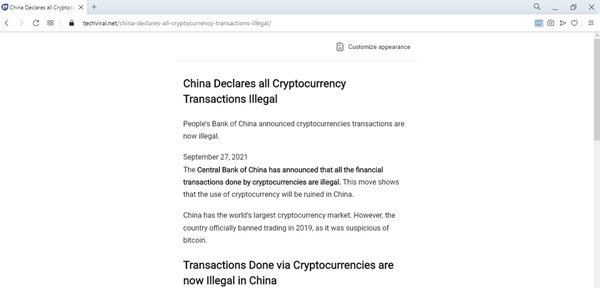
To wszystko! Skończyłeś. Oto jak włączyć tryb czytnika w przeglądarce Opera.
Przeczytaj też: Jak dostosować przeglądarkę Opera do Androida
W tym przewodniku opisano, jak włączyć tryb czytnika w przeglądarce Opera. Mam nadzieję, że ten artykuł Ci pomógł! Podziel się nim również ze znajomymi. Jeśli masz jakiekolwiek wątpliwości z tym związane, daj nam znać w polu komentarza poniżej.
